Ako pripojiť domovskú stránku Google k inteligentným svetlám
Čo vedieť
- Na nastavenie inteligentných svetiel potrebujete inteligentný reproduktor Google Home, inteligentné žiarovky a aplikáciu Google Assistant pre iOS alebo Android.
- Pridajte svoje žiarovky do aplikácie tak, že prejdete na Preskúmať > Kompas > Viac > nastavenie > Home Control > plus (+) > Phillips Hue.
- Zoskupte svetlá podľa miestností tak, že prejdete na Domov > Izby. Klepnite na ikonu ceruzka ikonu a vyberte miestnosť, potom klepnite na hotový.
Tento článok vysvetľuje, ako používať Google Home na ovládanie Philips Zapojte žiarovky Hue a nastavte ich podľa skupín miestností. Dostupné sú ďalšie produkty inteligentného osvetlenia, ako napr Kasa, LIFXa GE. Proces je vo všeobecnosti rovnaký s malými obmenami pre rôznych výrobcov.
Ako pripojiť žiarovky k domovskej stránke Google
Tento proces pozostáva z nájdenia a pridania vašich žiaroviek do aplikácia Google Assistant a ich priradenie k miestnosti. Nasleduj tieto kroky:
Otvorte aplikáciu Google Assistant.
V Preskúmať ťuknite na položku kompas ikonu v pravom hornom rohu obrazovky.
Klepnite na ikonu trojbodky ikonu v pravom hornom rohu.
Vyberte nastavenie.
Prejdite nadol na služby sekciu a vyberte si Home Control.
Vyberte Plus ikona (+) v pravom dolnom rohu.
-
Prejdite nadol a vyberte Philips Hue.
Zobrazia sa tu aj ďalšie inteligentné žiarovky, ktoré máte.
-
Prihláste sa do svojho účtu Philips Hue a svetlá, ktoré ste nastavili, sa zobrazia na zariadeniach pod Home Control.
Žiarovky Philips Hue potrebujú rozbočovač, takže ak nemáte žiadne pripojené svetlá, má ich spoločnosť Philips štartovacie súpravy za menej ako 50 dolárov.
Ako nastaviť izby
Po pripojení svetiel k domovskej stránke Google ich zoskupte podľa miestností, aby ste ich mohli ovládať všetky naraz.
Pod Domov v aplikácii Google Assistant vyberte Izby.
-
Budete požiadaní, aby ste miestnosti priradili svetlá.
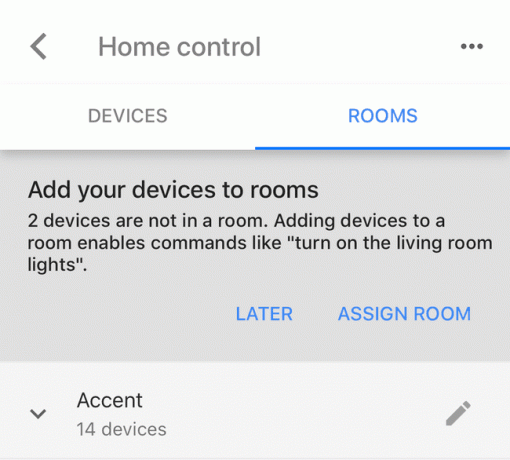
Vyber ceruzka ikonu vedľa svetla a potom vyberte, do ktorej miestnosti patrí.
Vyberte hotový v pravom hornom rohu.
Ak všetko prebehlo dobre, povedzte: „Hej Google, zapni [alebo vypni] svetlo v [obývačke].“
Ovládanie svetiel hlasom a textom
Keď je všetko nastavené, pomocou hlasových príkazov povedzte domovskej stránke Google, aby vykonala rôzne akcie, ako je zapnutie alebo vypnutie svetiel, stlmenie alebo rozjasnenie svetiel, nastavenie určitej úrovne jasu, zmena farby svetla (len podporované žiarovky) a ovládanie všetkých svetiel v miestnosť.
Keďže Asistent Google ovláda vaše svetlá prostredníctvom zariadenia Google Home, môžete svetlá ovládať aj pomocou textu. Namiesto používania mikrofónu cez aplikáciu Google Assistant klepnite na klávesnicu a zadajte príkaz, napríklad „Zapnite osvetlenie v kuchyni“.
Teraz, keď sú vaše svetlá pripojené k domovskej stránke Google, nechajte vypínač svetiel zapnutý. Ak vypnete vypínač svetla, prestane napájať žiarovku. Nechajte nástenný vypínač zapnutý a požiadajte Google o vypnutie svetiel.
